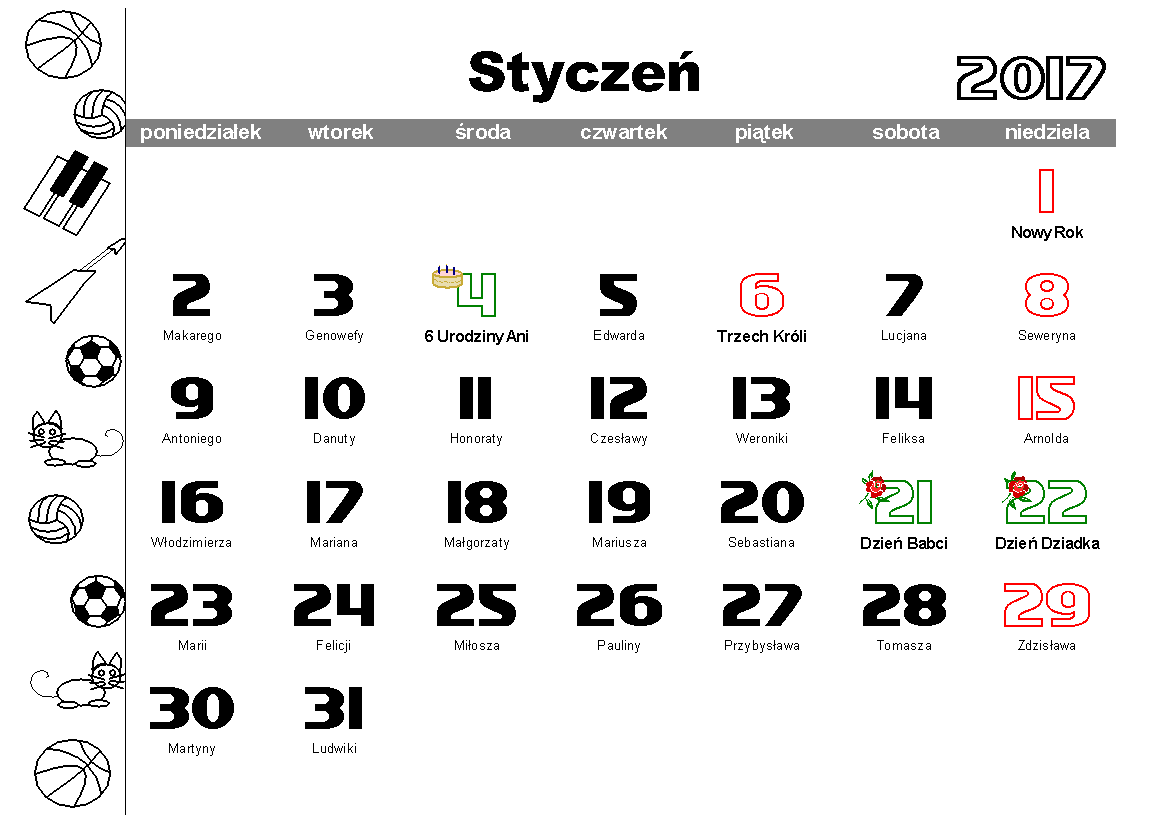- Najwyżej położone paski z listami wyboru miesiąca oraz roku, dla którego będzie układany lub modyfikowany grafik oraz z innymi ikonami.
Po uruchomieniu programu automatycznie zostaje wybrany miesiąc bieżący.

Opis elementów (od lewej) na pierwszym pasku:- Rok, w którym przypada rozpatrywany miesiąc
- Przycisk powodujący przeniesienie do miesiąca wcześniejszego w stosunku do rozpatrywanego
- Lista wyboru miesiąca, dla którego będzie tworzony grafik
- Przycisk powodujący przeniesienie do miesiąca następnego w stosunku do rozpatrywanego
- Przycisk aktywujący pole edycji "Normatyw miesięczny"
- Normatyw miesięczny
- Przycisk zaznaczający miesiąc, od którego rozpoczyna się nowy okres rozliczeniowy
Funkcja ta może być przydatna dla grup pracowników, dla których okres rozliczeniowy:- jest dłuższy niż miesiąc,
- rozpoczyna się pierwszego dnia miesiąca.
- Zestawienie ilości dni roboczych oraz dyżurów przypadających w rozpatrywanym miesiącu.

Opis elementów (od lewej) na drugim pasku:- Generator typowych dokumentów (wnioski, formularze, itp.) więcej »
- Przycisk pozwalający dodać nową grupę pracowników
- Przycisk pozwalający zmienić dane aktualnie wybranej grupy pracowników
- Przycisk pozwalający usunąć aktualnie wybraną grupę pracowników
- Przycisk pozwalający dodać nowego pracownika do aktualnie wybranej grupy pracowników
- Przycisk pozwalający zmienić dane aktualnie wybranego pracownika
- Przycisk pozwalający usunąć aktualnie wybranego pracownika
- Przycisk powodujący automatyczne rozpisanie dyżurów
- Przycisk otwierający okno konfiguracji programu
- Przycisk otwierający okno z informacjami o wersji programu
- Przycisk kończący pracę z programem (wprowadzone dane są automatycznie zapisywane).
W części środkowej okna głównego znajduje sekcja Pracownik.

W niej znajdują się:- ramka: Normatyw pracownika. W nim znajdują się dane:
- Normatyw Nmp czas jaki wybrany pracownik powinien przepracować w wybranym miesiącu.
- Pozostaje czas jaki jeszcze należy pracownikowi rozdzielić w postaci dyżurów lub dni wolnych. Liczony jako [Nmp - suma rozdysponowanych dyżurów i wolnych].
- Wykorzystany suma już rozdysponowanych dyżurów i wolnych.
- Nadgodziny suma już rozdysponowanych nadgodzin.
- ramka: Dyżury
- D liczba godzin D, z wyszczególnieniem, w nawiasie liczby godzin przepracowanych w soboty.
- N liczba godzin N.
- S liczba godzin S.
- Razem całkowita liczba godzin do wypracowania lub wypracowanych w wybranym miesiącu przez wybranego pracownika. Liczona jako [D + N + S]
- ramka: Wolne
- Pozostaje urlopu ilość godzin urlopu wypoczynkowego pozostającego do wykorzystania w bieżącym roku. Liczba ta jest pomniejszana po przydzieleniu urlopu pracownikowi o czas tego urlopu,
- Pozostaje urlopu reh. ilość godzin urlopu rehabilitacyjnego pozostającego do wykorzystania w bieżącym roku. Liczba ta jest pomniejszana po przydzieleniu urlopu pracownikowi o czas tego urlopu,
- Pozostaje dni opieki ilość dni opieki nad dzieckiem pozostających do wykorzystania w bieżącym roku. Liczba ta jest pomniejszana po przydzieleniu dnia opieki o jeden dzień,
- Razem całkowita liczba godzin w których pracownik był nieobecny w pracy w wybranym miesiącu. Liczona jako suma godzin wolnych różnego typu (np.: urlopy wypoczynkowe, szkoleniowe, zwolnienia lekarskie, itp.)
- ramka: Normatyw pracownika. W nim znajdują się dane:
- Dolną część okna zajmuje Kalendarz.
Każdy kwadrat z liczbą odpowiada jednemu dniu z wybranego miesiąca. Dni świąteczne są automatycznie wyznaczane przez program. Zaznaczanie dni świątecznych można również modyfikować "ręcznie" wciskając prawy przycisk myszy na wybranym dniu i wybierając opcję Święto. W każdym dniu znajduje się tyle kwadratów ile wybrano zmian dla wybranej grupy pracowników. Numer kolejny dnia znajduje się tylko na kwadracie z symbolizującym pierwszą zmianę.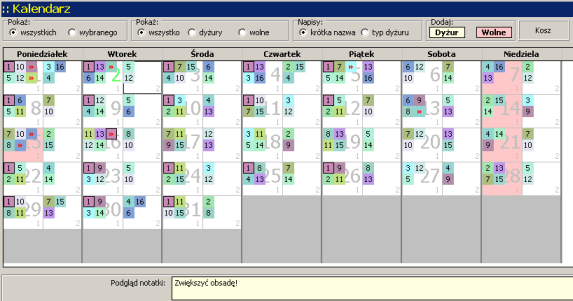
Napisy na kwadracikach symbolizujących dyżur oznaczają, w zależności od koloru i stylu czcionki:- czarny: dyżur;
- biały: dyżur lub wolne wystawione dla pracownika, który został już usunięty z listy lub przeniesiony do innej grupy pracowników;
- pogrubiona: dyżur dla którego dodatkowo określono godziny nadliczbowe;
- pochyła: dyżur oznaczony jako "na życzenie";
- czerwony: jeden dzień wolny (symbol "x") lub pierwszy dzień wolnego jeżeli jest ono dłuższe niż jeden dzień (symbol "»")
Dodatkowo kwadraciki, oznaczające wszystkie dyżury i wolne wystawione dla aktualnie wybranego pracownika posiadają czarne obramowanie.
W dolnej części kalendarza znajduje się podgląd notatki wprowadzonej w zaznaczonym w Kalendarzu dniu (o ile taka została wcześniej wprowadzona). Numer dnia, dla którego została wprowadzona notatka oznaczony jest kolorem zielonym. W prawej części okna głównego można uruchomić Panel z listami:
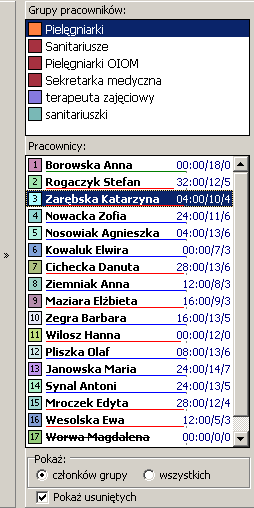
- Grup pracowników (grupę mogą stanowić np.: pielęgniarki, salowe, pracownicy z jednego oddziału)
- Pracowników (obok nazwiska i imienia prezentowane są: godziny "świąteczne"/ilość dyżurów/liczba nocy)
Pracowników można przeciągać na kalendarz bezpośrednio z listy, co spowoduje dodanie dyżuru.
Panel z listami można wywołać wybierając w menu Narzędzia pozycję Panel (lub klawisz F4). W Panelu widnieje lista wszystkich pracowników aktywnej Grupy lub bez względu na przynależność do grupy (w zależności od stanu opcji Pokaż poniżej listy). W przypadku zaznaczenia opcji Pokaż > członków grupy wartości w ramce Normatyw pracownika uwzględniają tylko dyżury rozpisane pracownikowi w bieżącej grupie. Zaznaczenie opcji Pokaż usuniętych powoduje pojawienie się na liście również pracowników wcześniej usuniętych. Są oni oznaczeni poprzez przekreślenie nazwiska. Wciskając klawisz spacji na usuniętym pracowniku można go przywrócić.
Szarym kolorem czcionki oznaczani są pracownicy, którzy mają w danym miesiącu wstawione dyżury, a nie są już członkami grupy lub zostali usunięci.
Klikając na liście pracowników lewym przyciskiem myszy w pozycję i przeciągając ją można zmieniać jej kolejność.
:: Strona główna
> Samouczek
> Okno główne
OPIS OKNA GŁÓWNEGO PROGRAMU
Podzielone jest ono na trzy części: